Hotspot Wi-Fi to przydatna funkcja, którą może zaoferować komputer z systemem Windows, umożliwiając udostępnienie połączenia Wi-Fi z innymi urządzeniami. Jednak nie ma to być stałą funkcją, ponieważ odczuwasz dramatyczne zmniejszenie prędkości bezprzewodowej w porównaniu z tym, co może zapewnić fizyczny punkt dostępu bezprzewodowego.
To powiedziawszy, komputer może służyć jako szybki tymczasowy dostawca Internetu dla niektórych lekkich użytkowania, takich jak przeglądanie Internetu lub oglądanie YouTube. Ten post uczy, jak utworzyć hotspot Wi-Fi z wierszem polecenia za pomocą konta administratora.
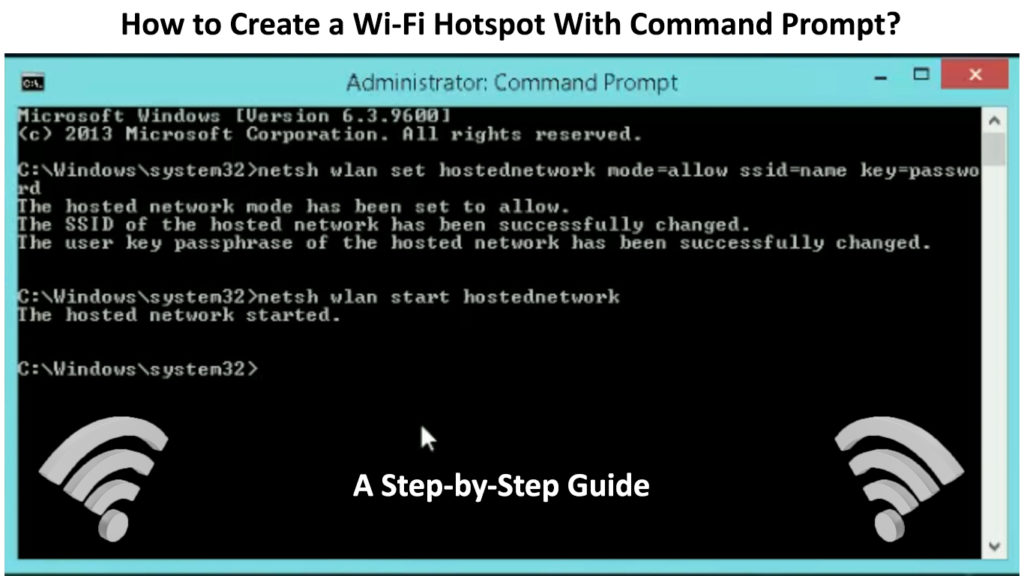
Uruchom wiersz polecenia jako administrator
Rozpocznij proces od następujących kroków:
- Przejdź do przycisku Start w dolnej lewicy ekranu komputera.
- Wpisz CMD na polu wyszukiwania.
- Znajdź aplikację CMD i kliknij ją prawym przyciskiem myszy.
- Wybierz Uruchom jako administrator i kliknij Tak.
- Dostajesz się do strony wiersza polecenia.
Tworzenie hotspotu Wi-Fi
Jesteś teraz w wierszu polecenia i musisz wykonać wszystkie te kroki, aby utworzyć hotspot Wi-Fi:
- Wpisz Netsh WLAN Pokaż sterowniki i naciśnij> Enter.
- Ekran pokaże kilka szczegółów na temat sterowników. Spójrz na linię, która mówi, że obsługiwana przez sieć Hosted Network. Jeśli zobaczysz tak obok niego, możesz użyć wiersza polecenia, aby skonfigurować hotspot Wi-Fi na komputerze. W przeciwnym razie nie można stworzyć hotspotu Wi-Fi.

- Jeśli widzisz tak, kontynuuj, wpisując Netsh WLAN SET SET TRYB HOSTEDNETWORK = Zezwalaj na SSID = NetworkName Key = Hasło w wierszu. Zastąp nazwę sieci i hasło żądaną nazwą Wi-Fi ( SSID ) i hasłem. Następnie naciśnij Enter.
- Strona wyświetli potwierdzenie Twojego działania - ustawiono tryb sieci hostowanej, aby zezwolić. SSID sieci hostowanej został pomyślnie zmieniony. I na koniec, kluczowe hasło sieci hostowanej sieci zostało pomyślnie zmienione.
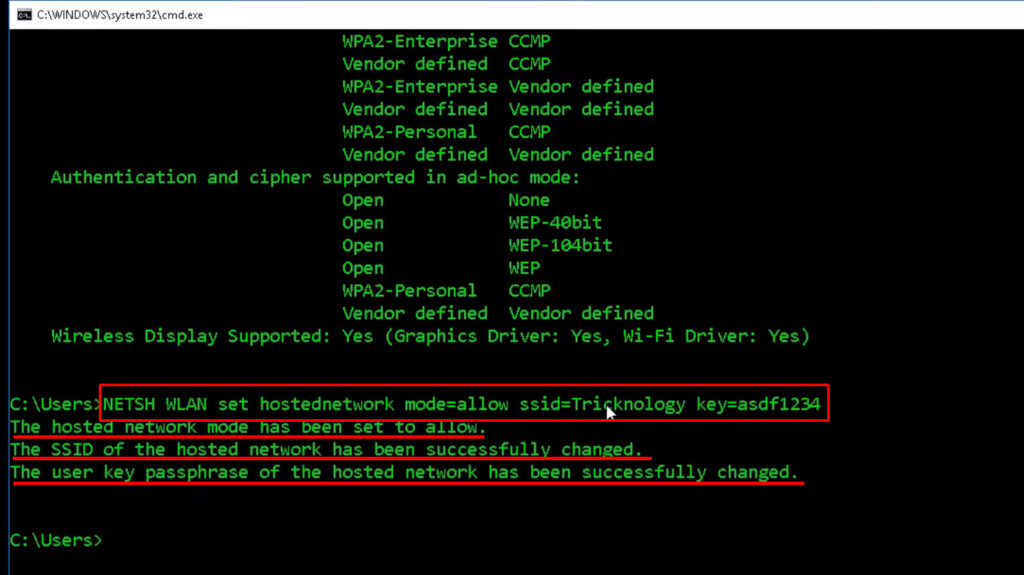
- Następnie wpisz Netsh WLAN START HOSTEDNETWORK i naciśnij> Enter.
- Włączy twoją sieć Wi-Fi, a zobaczysz potwierdzenie, które mówi, że sieć hostowana rozpoczęła się.

- Na koniec wpisz wyjście i naciśnij Enter.
Samouczek wideo - jak utworzyć hotspot Wi -Fi za pomocą wiersza polecenia
Nadawanie i udostępnianie sieci Wi-Fi
Teraz, gdy utworzyłeś hotspot Wi-Fi za pomocą wiersza poleceń, musisz go zobaczyć na innych urządzeniach, abyś mógł go udostępnić. To ustawienie powinno być włączone podczas tworzenia hotspot, ale jeśli nie, oto kroki:
- Przejdź do przycisku Start w dolnej lewej ekranu komputera.
- Wpisz panel sterowania w polu wyszukiwania.
- Otwórz aplikację panelu sterowania i wybierz sieć i Internet.
- Wybierz Centrum udostępniania sieci.
- Wybierz Zmień ustawienia adaptera z menu po lewej.
- Znajdź swoją sieć Wi-Fi i kliknij ją prawym przyciskiem myszy.
- Wybierz właściwości z menu rozwijanego.
- Następnie kliknij stronę udostępniania.
- Dostaniesz się do strony udostępniania połączeń internetowych i zaznaczysz pole, które mówi, pozwól innym użytkownikom sieci na połączenie ...

- Kliknij menu rozwijane i wybierz prywatne połączenie sieciowe.
- Wybierz połączenie lokalne i kliknij OK.
- Twój hotspot Wi-Fi jest teraz nadawany, a inne urządzenia mogą się z nim połączyć ze znanym hasłem.
Przestań udostępniać swoją sieć Wi-Fi
Jeśli chcesz przestać udostępniać swoją sieć Wi-Fi, użyj tych kroków:
- Otwórz stronę administracyjną wiersza polecenia, korzystając z tych samych kroków, o których wspomnialiśmy powyżej.
- Wpisz Netsh WLAN STOP HOSTEDNETWORK i naciśnij> Enter.
- Zobaczysz wiadomość, którą zatrzymała sieć, która potwierdza twoje działanie. Teraz przestałeś udostępniać swoje hotspot Wi-Fi innymi urządzeniami.
Rekomendowane lektury:
- Jak stworzyć bezpłatny wirtualny hotspot Wi-Fi na swoim laptopie? (Użyj laptopa jako hotspot)
- Jak podłączyć dwa routery Wi-Fi bez kabla? (Czy to możliwe i jak to zrobić?)
- Dlaczego moje Wi-Fi ciągle się rozłącza i łączą? (Sprawdzone rozwiązania)
Możesz zadać kilka pytań na temat tworzenia hotspotu Wi-Fi , a oto nasze odpowiedzi na niektóre często zadawane pytania, które mogą być przydatne:
P: Jak ustawić hasło podczas konfigurowania sieci hotspotu Wi-Fi?
Odp.: Możesz zastąpić tekst hasła własnym preferowanym hasłem za pomocą tego polecenia - Netsh WLAN SET SET HOSTEDNETWORM TRYB = Zezwalaj na ssid = NetworkName Key = hasło.
P: Jak połączyć się z hotspotem Wi-Fi z innego komputera?
Odp.: Kliknij ikonę sieci Wi-Fi w prawej dolnej prawej ekranu komputera. Wyświetla wszystkie pobliskie sieci z silniejszymi sygnałami. Poszukaj nazwiska (tę, którą właśnie utworzyłeś wcześniej na drugim komputerze) i kliknij ją. Będzie monitować hasło. Klucz hasło, a komputer połączy się z siecią Wi-Fi.
P: Jak znaleźć hasło w nowo utworzonym hotspotu Wi-Fi?
Odp.: Użyj konta administratora, aby uruchomić wiersz polecenia. Wpisz Netsh WLAN Show Security Security i naciśnij ENTER, aby zobaczyć hasło.
P: Czy mogę pobrać coś z hotspotem Wi-Fi?
Odp.: Tak, możesz, ale jeśli chcesz pobrać pliki z hostowanego komputera, musisz włączyć opcję udostępniania plików w ustawieniach.
P: Co powinienem zrobić, jeśli wiersz polecenia pokazuje komunikat o błędzie - Parametr nie jest poprawny?
Odp.: Powinieneś otworzyć wiersz polecenia i wpisać netsh Winsock Reset. Następnie powtórz proces konfiguracji, jak pokazano w pierwszej powyższej instrukcji.
P: Co powinienem zrobić, jeśli wiersz polecenia pokazuje komunikat o błędzie - nie można uruchomić sieci hostowanej?
Odp.: Zobacz, czy Twój komputer ma funkcję obsługi tworzenia hotspotu Wi-Fi za pomocą wiersza polecenia, jak pokazano w powyższym przewodniku. Jeśli tak, spróbuj ponownie zainstalować sterownik. Aby ponownie zainstalować, kliknij prawym przyciskiem myszy przycisk Start i wybierz Menedżer urządzeń. Kliknij dwukrotnie adaptery sieciowe i kliknij prawym przyciskiem myszy ponownie w sieci bezprzewodowej. Wybierz odinstaluj i naciśnij OK. Następnie uruchom ponownie komputer; Windows automatycznie zainstaluje niezbędne sterowniki. Następnie możesz powtórzyć tworzenie hotspotu Wi-Fi.

P: Czy mój hotspot Wi-Fi może podać więcej niż jedno urządzenie?
Odp.: Tak, może obsługiwać wiele urządzeń, o ile ma pojemność. Ale im więcej urządzeń podłączonych do sieci , tym wolniejsza będzie prędkość sygnału.
P: Czy mogę utworzyć hotspot Wi-Fi bez hasła?
Odp.: Tak, możesz. W poleceniu Netsh WLAN SET TRYB HOSTEDNETWORK = Zezwalaj na SSID = NetworkName Key = Hasło, pomiń ostatnią część klawisza = hasło. Nie zalecamy jednak tego, ponieważ Twój Wi-Fi może szybko stać się celem dla złośliwych intruzów . Ponadto, gdy wielu użytkowników łączy się z twoją siecią, ogromnie spowolnią prędkość sygnału.
Wniosek
Teraz wiesz, jak stworzyć hotspot Wi-Fi z wierszem poleceń. Z czasem Windows poprawił swoje funkcje i funkcje, w tym tworzenie skrótów do wykonywania zadań. Możesz także utworzyć mobilny hotspot niemal natychmiast, klikając ikonę sieci na dolnym prawym ekranie komputera.
Następnie możesz zobaczyć trzy pudełka - Wi -Fi, tryb samolotu i mobilny hotspot. Kliknij na mobilny hotspot, a Twój hotspot Wi-Fi działa. Jednak nie jest tak dobry jak fizyczny punkt dostępu bezprzewodowego, ale uznasz, że jest przydatny dla komputera do hostowania sieci i uzyskania kilku urządzeń online.
